
ホームページを作ろう!- Hamburger menu
参考サイト。
HTMLとCSSとJavaScriptで作るハンバーガーメニュー
メディアクエリをつかてブラウザの幅が縮まれんばハンバーガーメニューが出るようにしたもの。
ハンバーガーメニューはGoogleフォントを使ってレイアウトしています。
HTMLとCSSとJavaScriptで作るハンバーガーメニュー。
ハンバーガーメニューを含め、全部をHTMLとCSSでレイアウトを組み上げています。
ハンバーガーメニューの項目は以下のリスト項目としまう。
<nav>
<div class="inner">
<ul>
<li><a href="">Home</a></li>
<li><a href="">menu-1</a></li>
<li><a href="">menu-2</a></li>
</ul>
</div>
</nav>ハンバーガーメニューは
<div class="toggle-btn">
<span></span>
<span></span>
<span></span>
</div>となっていて、spanにCSSを当ててデザインしていきます。
.toggle-btn{
display: block;
position: fixed;
top: 30px;
right: 30px;
width: 30px;
height: 30px;
z-index: 3;
cursor: pointer;
}ボタンの位置、大きさを決めます。
.toggle-btn span{
position: absolute;
display: block;
left: 0;
width: 30px;
height: 2px;
background-color: #333;
transition: all 0.5s;
border-radius: 4px;
}作ったボックスの中に線を引いて
.toggle-btn span:nth-child(1){
top: 4px;
}
.toggle-btn span:nth-child(2){
top: 14px;
}
.toggle-btn span:nth-child(3){
bottom: 4px;
}3本の線をずらすと出来上がりです。
あとはこれらにアクションを加えていきます。ボタンを押せば出て来るアクションを作ります。
最終系は
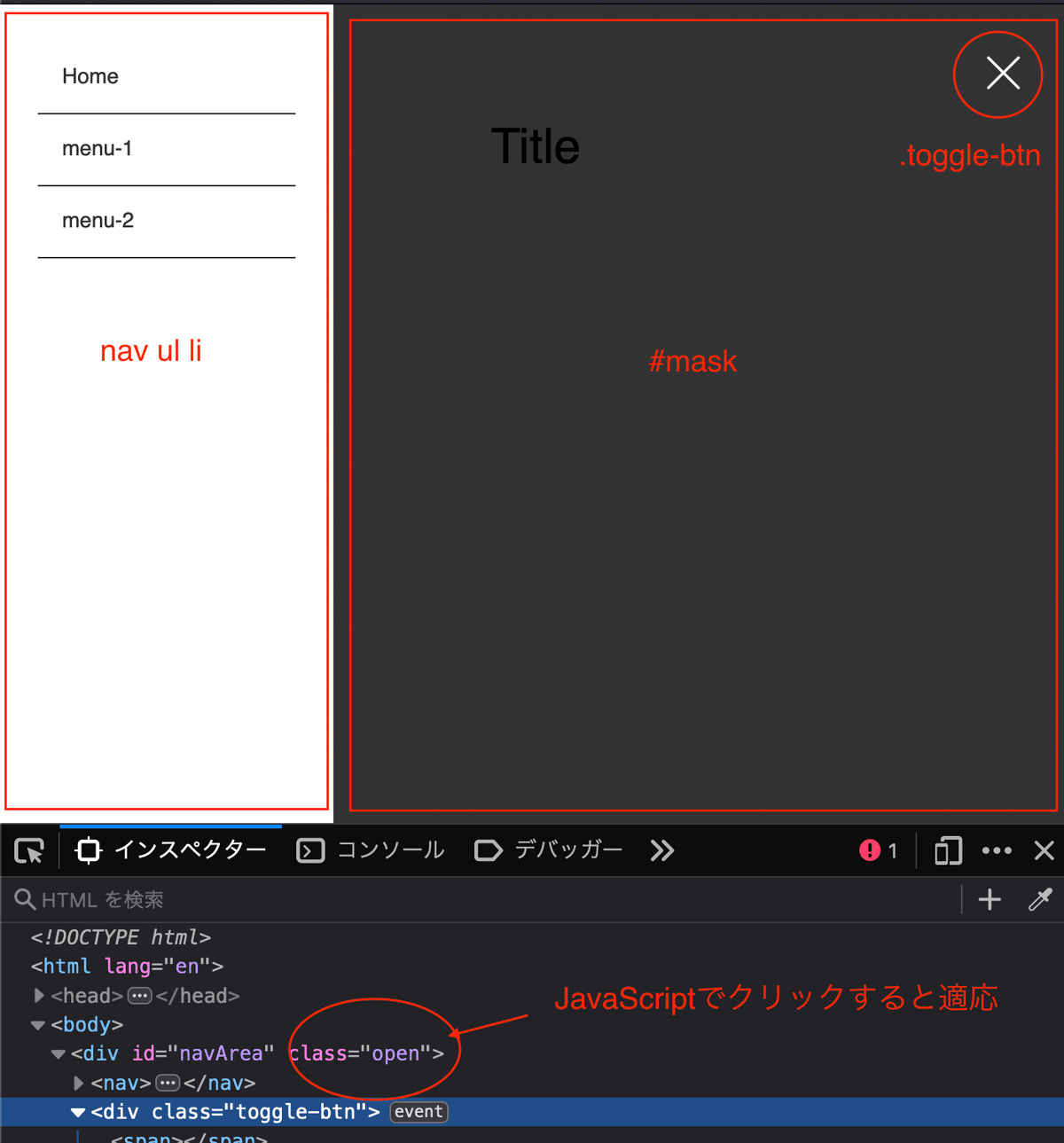
CSS
<div class="toggle-btn">
<span></span>
<span></span>
<span></span>
</div>三本線のボタンを押すと
#mask {
display: none;
transition: all 0.5s;
}
.open #mask {
display: block;
background-color: black;
width: 100%;
height: 100%;
top: 0;
left: 0;
position: fixed;
opacity: 0.8;
cursor: pointer;
}マスクが適応され、
.open .toggle-btn span:nth-child(1) {
transform: translateY(10px) rotate(-315deg);
}
.open .toggle-btn span:nth-child(2) {
opacity: 0;
}
.open .toggle-btn span:nth-child(3) {
transform: translateY(-10px) rotate(315deg);
}三本線のボタンも2本線のバッテンに変化させます。そして
nav {
display: block;
position: fixed;
width: 220px;
background-color: #ffffff;
top: 0;
left: -300px;
bottom: 0;
transition: all 0.5;
z-index: 3;
opacity: 0;
}
.open nav {
left: 0;
opacity: 1;
}left: -300px;
opacity: 0;
と隠していたナビを
left: 0;
opacity: 1;
として出現させます。
JavaScriptは以下。
<script>
let nav = document.querySelector("#navArea");
let btn = document.querySelector(".toggle-btn");
let mask = document.querySelector("#mask");
btn.onclick = () => {
nav.classList.toggle("open");
}
mask.onclick = () => {
nav.classList.toggle("open");
}
</script>この記事が気に入ったらサポートをしてみませんか?
